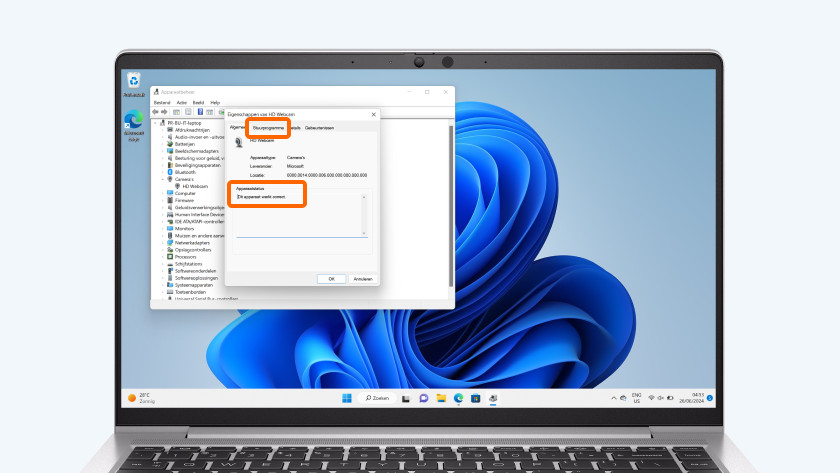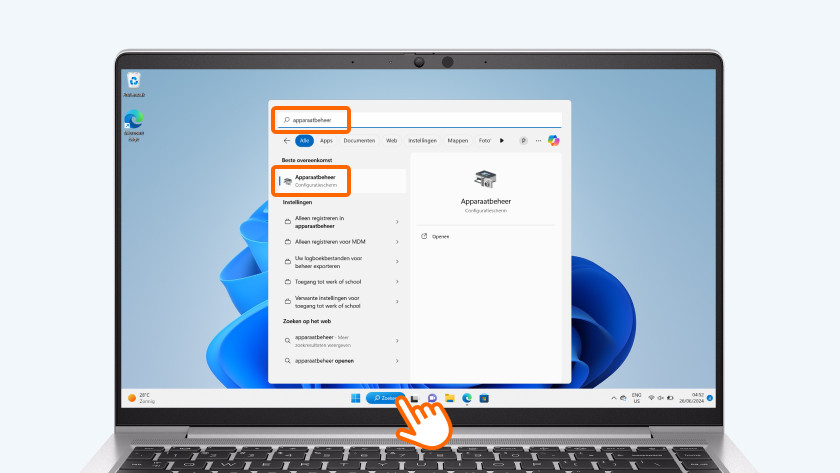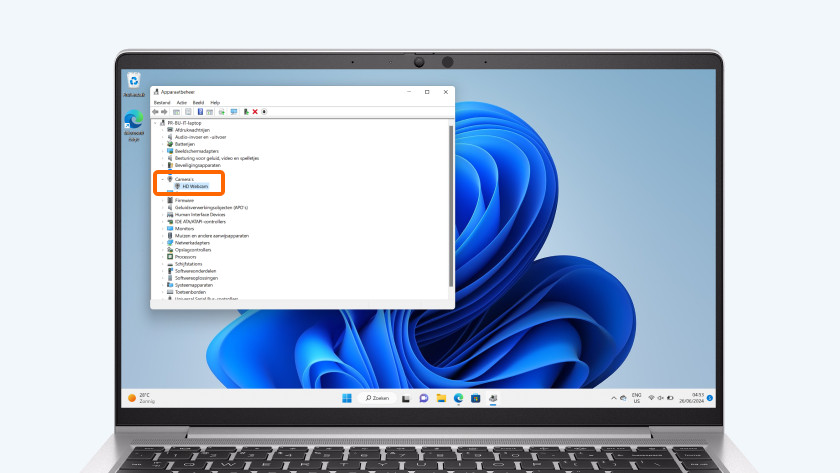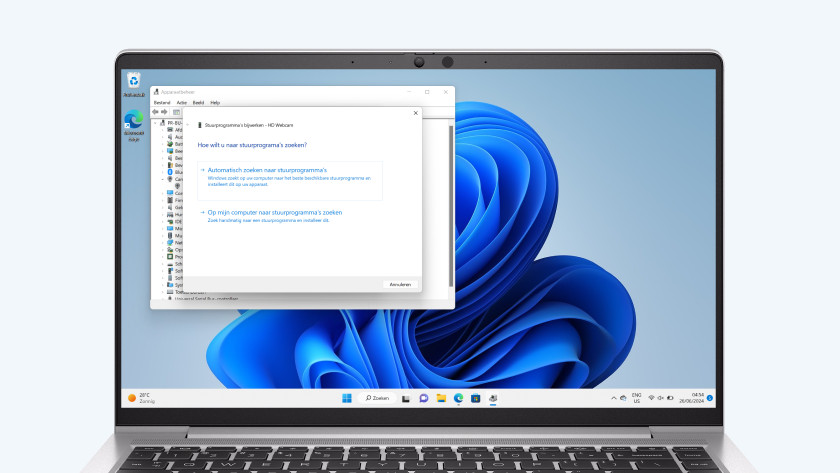Hoe update je de drivers van jouw laptop?
Stuurprogramma's, ook wel drivers genoemd, zorgen ervoor dat de onderdelen van je laptop werken binnen het besturingssysteem. Als je problemen hebt met je laptop, gaat het daarom vaak mis bij een verouderd of verkeerd geïnstalleerd stuurprogramma. In dit artikel lees je hoe je het stuurprogramma updatet.
Stuurprogramma bijwerken

Je stuurprogramma werk je bij in 3 snelle stappen.
- Kies het onderdeel dat niet goed werkt
- Werk het stuurprogramma bij
- Start je laptop opnieuw op
Stap 1: kies het onderdeel dat niet goed werkt
- Klik op de zoekbalk, typ ‘Apparaatbeheer’ en klik op Apparaatbeheer in het menu. Het configuratiescherm opent nu.
- Dubbelklik op het onderdeel dat niet goed werkt. Dubbelklik op de optie, waar je problemen mee hebt. Wanneer het stuurprogramma goed werkt, staat er Dit apparaat werkt correct.
- Staat er dat dit onderdeel goed werkt, terwijl je zelf merkt dat dit onderdeel wel goed werkt? Dan los je het probleem misschien op met het opnieuw instellen van Windows.
Stap 2: werk het stuurprogramma bij
- Heb je het onderdeel gevonden dat niet goed werkt? Klik dan nu op Stuurprogramma in het menu van dit onderdeel.
- Klik daarna op Stuurprogramma bijwerken. Er opent nu een nieuw scherm met 2 opties. Kies voor Automatisch zoeken naar stuurprogramma’s.
- Heb je een stuurprogramma op een usb stick of op je harde schijf opgeslagen? Kies dan voor de tweede optie: Op mijn computer naar stuurprogramma's zoeken.
Stap 3: start je laptop opnieuw op
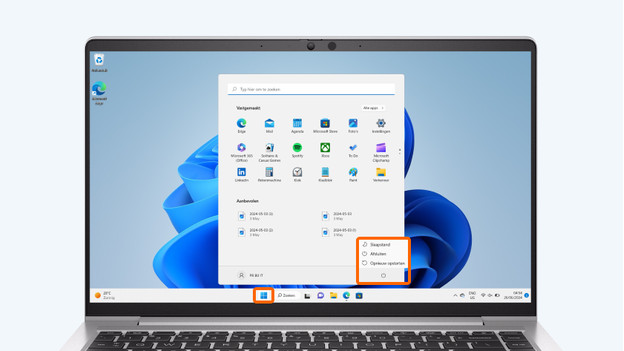
- Klik op het Windows logo.
- Klik op het Aan/Uit icoontje.
- Kies daarna voor Opnieuw opstarten.

Artikel van:
Tobias
Laptop specialist.